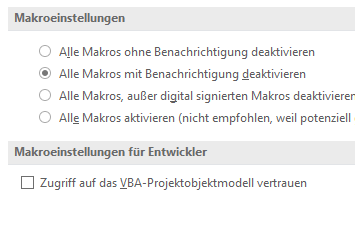Nicht nur Programme können Viren entthalten, auch Dokumente, die Sie beispielsweise in Microsoft Word öffnen. Der Hintergrund: Makros, im Hintergrund laufende Prozesse, die beispielsweise Daten aus anderen Dokumenten ziehen und im Dokument aktualisieren und vieles mehr. Auch wenn Makros in Word als Funktionen geliefert werden, sind sie in einer Programmiersprache geschrieben. Eine Kontrolle der Makroausführung ist also wichtig und gar nicht schwer.

geralt / Pixabay
Auch wenn eine Textverarbeitung als Programm eher unkritisch erscheint: sie hat eine Menge an Zugriffen auf das System, kann Dateien öffen, auf Peripheriegeräte zugreifen und vieles mehr. In der praktischen Arbeit als Anwender werden Dokumente mit Makros aber eher die Ausnahme sein, in sofern bremst die Einschränkung der Ausführung von Makros Ihre Arbeit normalerweise nicht wirklich aus.
Unter Word klicken Sie auf Datei, Optionen, Trust Center und dann auf Makro-Einstellungen.
Hier können Sie einstellen, ob Makros komplett blockiert werden sollen (Alle Makros ohne Benachrichtigung deaktiveren) oder immer automatisch aktiviert werden sollen (Alle Makros aktivieren). Beide Einstellungen sind nicht empfehlenswert: Die erste gibt Ihnen keine Information, wenn ein Dokument einen Makro hat (der ja gegebenenfalls sinnvoll und wichtig sein kann). Die zweite nimmt Ohnen die Möglichkeit, aufmerksam zu werden, wenn ein Dokument plötzlich einen Makro enthält, der gegebenenfalls bösartig ist.
Wählen Sie am besten Alle Makros mit Benachrichtigung deaktivieren: damit müssen Sie die Ausführung von Makros in einem Dokument explizit freigeben und können sich so gegebenenfalls noch beim Ersteller erkundigen, ob das seine Richtigkeit hat. Nach manueller Freigabe in einem Infotext am oberen Rand des Dokumentes werden Makros dann aber ganz normal und ohne Einschränkung ausgeführt.